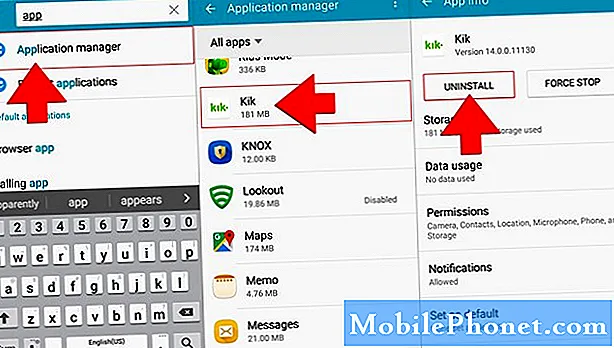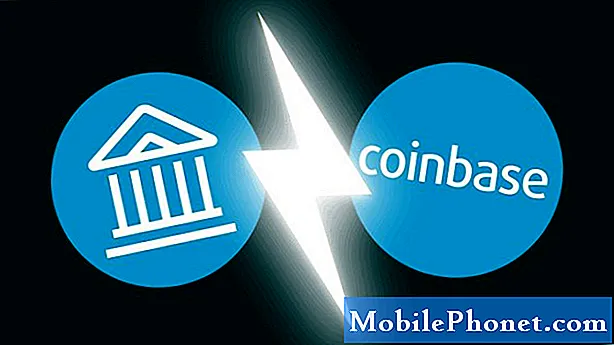Содержание
- Устранение неполадок Galaxy S7 Edge, который не включается
- Устранение неполадок Galaxy S7 Edge, который не загружается
- Разберитесь, почему ваш #Samsung #Galaxy S7 Edge (# S7Edge) отказывается включаться, и узнайте, как его устранять, чтобы вернуть к жизни.
- Узнайте о проблеме, которая приводит к проблемам с загрузкой, и узнайте, что делать, если ваш телефон не загружается на главный экран.

Если вам нужна дополнительная помощь, вы также можете связаться с нами, заполнив нашу анкету по проблемам Android. Не волнуйтесь, это бесплатно, но мы просим вас предоставить нам всю информацию о проблеме, чтобы мы могли помочь вам лучше.
Устранение неполадок Galaxy S7 Edge, который не включается
Ваше устройство отказывается включаться по разным причинам, и нет очевидной причины или вы не делали ничего необычного. Ниже приводится одна из жалоб, которые мы получаем от наших читателей. Прочтите, чтобы узнать больше об этой проблеме ...
Проблема: Здравствуйте.Я надеюсь, что вы свяжетесь со мной и поможете решить мою проблему как можно скорее, потому что я использую свой телефон по работе, и теперь он не включается. У меня есть Galaxy S7 Edge. Я купил это несколько месяцев назад, и мой провайдер настроил его, чтобы я мог отправлять и получать текстовые сообщения и звонки, а также легко просматривать. По какой-то причине он выключился на своем, и когда я попытался включить, он просто не отвечает. Я не совсем понимаю, в чем проблема ... черт возьми, я не знаю, в чем проблема. Итак, если вы знаете, как решить эту проблему, расскажите мне, пожалуйста. Спасибо.
Исправление проблем: Есть возможности, которые нам нужно изучить, чтобы узнать, в чем на самом деле проблема с вашим устройством. Давайте попробуем исключить одну возможность за другой, пока не обнаружим проблему. Пожалуйста, следуйте инструкциям по устранению неполадок ниже…
Шаг 1. Принудительная перезагрузка вашего Galaxy S7 Edge
Первое, что нам нужно исключить, - это возможность того, что система вашего телефона просто вышла из строя, и он не отвечает. Было много случаев, когда устройства отказывались включаться, но когда владельцы выполняли процедуру принудительной перезагрузки, они включались. Поэтому вам нужно попробовать эту процедуру, прежде чем углубляться в другие шаги по устранению неполадок:
- Нажмите и удерживайте одновременно клавиши уменьшения громкости и питания в течение 15 секунд. Если заряда аккумулятора достаточно, и если это просто сбой системы, телефон следует перезагрузить.
Шаг 2. Попытайтесь загрузить телефон в безопасном режиме.
Иногда сторонние приложения могут вызывать подобные проблемы, и, поскольку мы еще не знаем, связана ли это с прошивкой или приложением, давайте исключим последнее, загрузив устройство в безопасном режиме:
- Нажмите и удерживайте кнопку питания.
- Как только вы увидите на экране «Samsung Galaxy S7 EDGE», отпустите кнопку питания и сразу же удерживайте кнопку уменьшения громкости.
- Продолжайте удерживать кнопку уменьшения громкости, пока устройство не перезагрузится.
- Вы можете отпустить его, когда увидите «Безопасный режим» в нижнем левом углу экрана.
Нет гарантии, что вы сможете загрузить устройство в безопасном режиме, поэтому, если эта процедура не удалась, давайте попробуем убедиться, что в вашем телефоне достаточно батареи.
Шаг 3. Подключите телефон и оставьте заряжаться на 10 минут.
Возможно, причина того, что ваше устройство не включается, заключается в том, что в нем недостаточно батареи для питания его компонентов. Это происходит все время; пользователь увидел, что устройство выключено, но не заметил, что значок батареи стал красным. При нажатии кнопки включения телефон не реагирует, потому что недостаточно энергии, чтобы вернуть его к жизни. Итак, подключите устройство и оставьте его на 10 минут.
Но помимо очевидной причины, эта процедура также сообщит вам, есть ли проблема с оборудованием. Если на телефоне отображается обычный значок зарядки и горит светодиод, то с его компонентами проблем нет.
Шаг 4. Попробуйте снова выполнить процедуру принудительной перезагрузки.
Но на этот раз сделайте это, пока телефон подключен. Если на вашем устройстве не отображаются индикаторы зарядки при подключении к сети, есть вероятность, что это просто сбой системы в сочетании с разряженной батареей. Чтобы исключить эту возможность, нажмите и удерживайте кнопку уменьшения громкости и клавиши питания вместе в течение 15 секунд или пока телефон не перезагрузится.
Шаг 5. Попытайтесь загрузить устройство в режиме восстановления.
Восстановление системы Android, также известное как режим восстановления, требует включения всех аппаратных компонентов, но не загружает обычный пользовательский интерфейс Android. Это означает, что телефон работает в режиме barebone. Если у вашего устройства есть проблемы с оборудованием, оно может не загрузиться в этом состоянии, в противном случае вы должны увидеть черный экран с синим текстом.
Вот как вы загружаете свой Galaxy S7 Edge в режиме восстановления:
- Выключите свой Samsung Galaxy S7 Edge.
- Нажмите и удерживайте клавиши «Домой» и «Увеличение громкости», затем нажмите и удерживайте клавишу питания. НОТА: Неважно, как долго вы нажимаете и удерживаете клавиши «Домой» и «Увеличение громкости», это не повлияет на работу телефона, но к тому времени, когда вы нажмете и удерживаете клавишу питания, телефон начнет реагировать.
- Когда на экране появится Samsung Galaxy S7 Edge, отпустите клавишу питания, но продолжайте удерживать клавиши «Домой» и «Увеличение громкости».
- Когда появится логотип Android, вы можете отпустить обе клавиши и оставить телефон на 30–60 секунд. НОТА: Сообщение «Установка обновления системы» может отображаться на экране в течение нескольких секунд перед отображением меню восстановления системы Android. Это только первая фаза всего процесса.
Шаг 6. Отправьте его на проверку / ремонт.
После выполнения всех описанных выше действий ваш телефон по-прежнему не отвечает или не загружается, пора отправить его на проверку и / или ремонт. На данный момент вы мало что можете с этим поделать.
Устранение неполадок Galaxy S7 Edge, который не загружается
Проще говоря, загрузка - это процесс загрузки прошивки, приложений и служб, и это основной процесс, который должен пройти телефон, чтобы быть готовым к использованию. Однако некоторые владельцы Galaxy S7 Edge жаловались, что их устройства просто не загружаются на главный экран. Многие предположили, что причиной этого могло быть обновление, поскольку проблема началась вскоре после того, как прошивка была переведена на более высокую версию. Итак, мы рассмотрим это ...
Шаг 1. Попробуйте загрузить телефон в безопасном режиме
Судя по всему, ваше устройство включается, оно просто не может продолжать загружать прошивку и приложения. Иногда сторонние приложения дают сбой из-за установленной новой прошивки. Эта реакция может повлиять на новую прошивку в целом, и возникнет эта проблема. Поэтому логично сначала загрузить телефон в безопасном режиме, поскольку все сторонние приложения при этом отключаются.
Шаг 2. Загрузите устройство в режиме восстановления и удалите системный кеш.
Эта процедура может работать, если прошивка телефона не была изменена. Если проблема возникла после обычного обновления, возможно, проблема вызвана повреждением кешей. В этом случае вам необходимо удалить кеши, созданные предыдущей прошивкой, загрузившись в режиме восстановления и выбрать опцию «очистить раздел кеша».
Выключите свой Samsung Galaxy S7 Edge.
- Нажмите и удерживайте клавиши «Домой» и «Увеличение громкости», затем нажмите и удерживайте клавишу питания.
- Когда на экране появится Samsung Galaxy S7 Edge, отпустите клавишу питания, но продолжайте удерживать клавиши «Домой» и «Увеличение громкости».
- Когда появится логотип Android, вы можете отпустить обе клавиши и оставить телефон на 30–60 секунд.
- Используя клавишу уменьшения громкости, перейдите по параметрам и выделите «очистить раздел кеша».
- После выделения вы можете нажать кнопку питания, чтобы выбрать его.
- Теперь выделите вариант «Да» с помощью клавиши уменьшения громкости и нажмите кнопку питания, чтобы выбрать его.
- Подождите, пока ваш телефон закончит очистку раздела кеша. После завершения выделите «Reboot system now» и нажмите кнопку питания.
- Телефон теперь будет перезагружаться дольше обычного.
Возможно, это единственное, что вам нужно сделать, чтобы ваше устройство снова загрузилось в обычном режиме, но в случае сбоя, следующий шаг решит проблему.
Шаг 3. Выполните общий сброс
Это ваше последнее средство и, к сожалению, вы можете потерять все данные и файлы, сохраненные на вашем телефоне. С ними ничего не поделать, потому что устройство даже не загружается в безопасном режиме, поэтому нет времени на создание резервной копии.
- Выключите свой Samsung Galaxy S7 Edge.
- Нажмите и удерживайте клавиши «Домой» и «Увеличение громкости», затем нажмите и удерживайте клавишу питания. НОТА: Неважно, как долго вы нажимаете и удерживаете клавиши «Домой» и «Увеличение громкости», это не повлияет на работу телефона, но к тому времени, когда вы нажмете и удерживаете клавишу питания, телефон начнет реагировать.
- Когда на экране появится Samsung Galaxy S7 Edge, отпустите клавишу питания, но продолжайте удерживать клавиши «Домой» и «Увеличение громкости».
- Когда появится логотип Android, вы можете отпустить обе клавиши и оставить телефон на 30–60 секунд. НОТА: Сообщение «Установка обновления системы» может отображаться на экране в течение нескольких секунд перед отображением меню восстановления системы Android. Это только первая фаза всего процесса.
- Используя клавишу уменьшения громкости, перемещайтесь по параметрам и выделяйте «стереть данные / сбросить до заводских настроек».
- После выделения вы можете нажать кнопку питания, чтобы выбрать его.
- Теперь выделите опцию «Да - удалить все данные пользователя» с помощью клавиши уменьшения громкости и нажмите кнопку питания, чтобы выбрать ее.
- Подождите, пока ваш телефон завершит общий сброс. После завершения выделите «Reboot system now» и нажмите кнопку питания.
- Телефон теперь будет перезагружаться дольше обычного.
Я надеюсь, что это руководство по устранению неполадок поможет вам.
связаться с нами
Мы всегда открыты для ваших проблем, вопросов и предложений, поэтому не стесняйтесь обращаться к нам, заполнив эту форму. Мы предлагаем эту бесплатную услугу, и мы не берем за нее ни цента. Но учтите, что мы получаем сотни писем каждый день, и мы не можем ответить на каждое из них. Но будьте уверены, мы читаем каждое полученное сообщение. Для тех, кому мы помогли, поделитесь нашими сообщениями с друзьями, просто поставьте лайк на нашей странице в Facebook и Google+ или подпишитесь на нас в Twitter.